Berichtsvorlagen werden in MS Word erstellt und als .docx-Dateien gespeichert. Am besten sie nehmen eine bereits existierende Vorlage und passen diese an ihre Bedürfnisse an. Anhand der einfachen „Boring“ Vorlage werden wir die Vorgehensweise zeigen. Für diese Aufgabe sind grundlegende Kenntnisse in Word erforderlich. Öffnen Sie die Vorlage Boring.docx in Word und Sie sehen einen einfachen Aufbau für ein Kalibrierzertifikat.
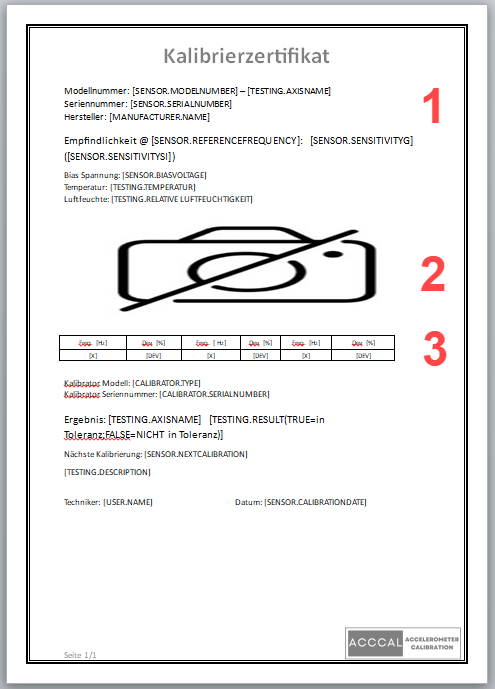
An Position [1] befinden sich, neben normalem Text, die entsprechenden Ersatztexte. Sie können als ganzes beliebig formatiert werden. Beim Generieren des Zertifikats werden diese, unter Beibehaltung der Formatierung, durch die ermittelten Werte ersetzt.
An Position [2] wird ein Bild eingefügt. In unserem Fall ist des Sensitivitätsdiagramm. Durch Aufziehen des Bildes in der gewünschten Größe kann die Größe und Position des Bildes festgelegt werden. Um welches Bild es sich handelt wird im Alternativtext des Bildes eingetragen. Je nach verwendeter Word Version kann dieser Dialog unterschiedlich aussehen.
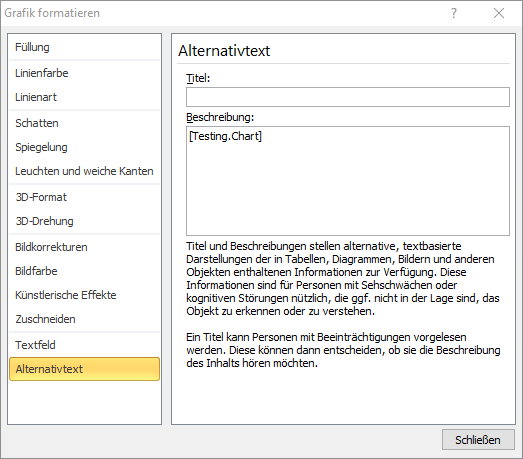
Wiederum sind beim Ersatztext auch Parameter zulässig. z.B.: [TESTING.CHART(Resolution=1024×768)]. Bilder können aber auch über normaler Ersatztexte eingefügt werden. z.B.: [SENSOR.IMAGE(Size=50×50] generiert das Sensorbild in der Größe 5cm mal 5cm.
Die Abweichungen der Empfindlichkeit vom Sollwert über die Frequenz wird in Tabellenform [3] dargestellt. Dazu fügen Sie eine Tabelle mit zwei Zeilen und der gewünschten Spaltenanzahl in das Dokument ein. Wiederum wird im Alternativtext angegeben welche Daten Sie darstellen wollen. Der Ersatztext dazu lautet: [TESTING.POINTS]. Die erste Zeile der Tabelle dient als Spaltenüberschrift. Hier kann beliebiger Text eingefügt werden. In der zweiten Zeile werden Ersatztexte zur Kennzeichnung der Kalibrierwerte geschrieben. Folgende Schlüsselworte sind möglich:
- [X]
vorgegebene Frequenz - [YNominal]
vorgegebene Beschleunigung - [Y]
erreichte Beschleunigung - [Value] oder [SensitivitySI]
gemessene Empfindlichkeit in mV(m/s2) - [SensitivityG]
gemessene Empfindlichkeit in mV/g - [Dev]
Abweichung in % - [TolLow]
erlaubte Abweichung nach unten bei dieser Frequenz - [TolHigh]
erlaubte Abweichung nach Oben bei dieser Frequenz - [Pass]
1 bei Erfolg sonst 0
Wie viele Spalten angezeigt werden sollen, erreicht man durch Wiederholen des Eintrags der ersten Spalte. Die Tabelle kann Ihren Bedürfnissen entsprechen formatiert werden.
Eine Vorlage kann aber auch wesentlich komplexer sein. Man kann auch Ersatztexte in Kopf und Fußzeile einfügen. Ein Beispiel dafür ist die Vorlage Fancy.docx.
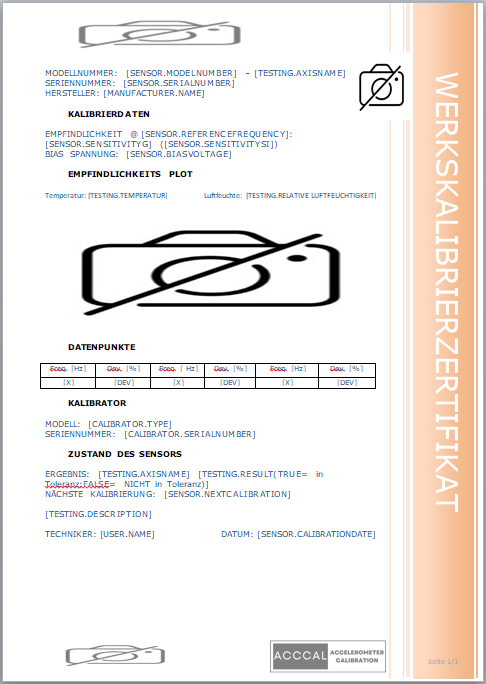
Nach Fertigstellung Ihrer Vorlage muss diese noch in den entsprechenden Ordner kopiert werden.